Steam är en av de mest populära plattformarna för att ladda ner och spela spel. Det finns en funktion på Steam där användare tillåts byta föremål i spelet och även byta extra kopior av ett spel genom Steam Gifts. Steam-handel fungerar bäst för det mesta men vissa användare stöter på ett fel med handel på steam som kallas steam error 26. Det finns flera andra fel relaterade till handel med föremål i spelet men vi kommer att fokusera på Steam Error 26 i den här artikeln. Om du undrar hur man utför ett handelsfel 26 fix, läs sedan vidare för att lära dig metoderna för att fixa det.
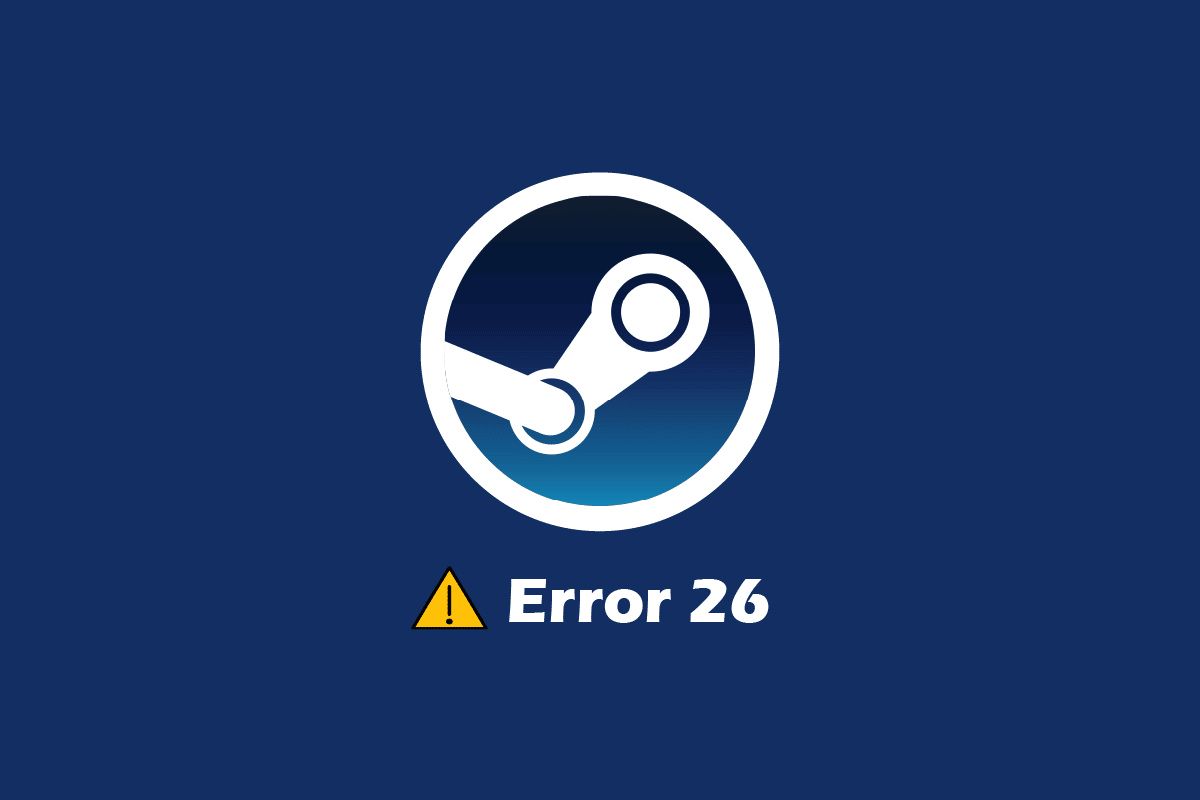
Innehållsförteckning
Så här fixar du Steam Error 26 på Windows 10
Innan vi går in på hur man felsöker felet, låt oss se vad som är orsakerna till detta
- Steam Guard är inaktiverat
- Steam-klienthandel är korrupt
- Steam Client Friend-ryggsäcken är full
- Steam-klientappen är korrupt
Metod 1: Starta om Steam-klienten
Personer som upplever steam-handelsfel kan prova att starta om Steam-klienten, följ stegen nedan för att göra det.
1. Högerklicka på Steam-klienten längst ner till höger i aktivitetsfältet och klicka på Avsluta.
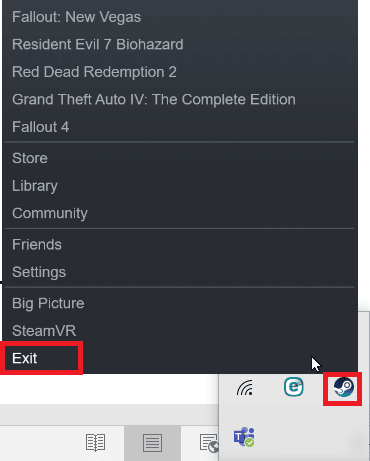
2. Tryck samtidigt på Ctrl + Skift + Delete-tangenter för att starta Aktivitetshanteraren och se till att Steam-klienten inte körs i Aktivitetshanteraren.
3. Om den fortfarande körs, klicka på Steam-klienten och klicka på Avsluta process.
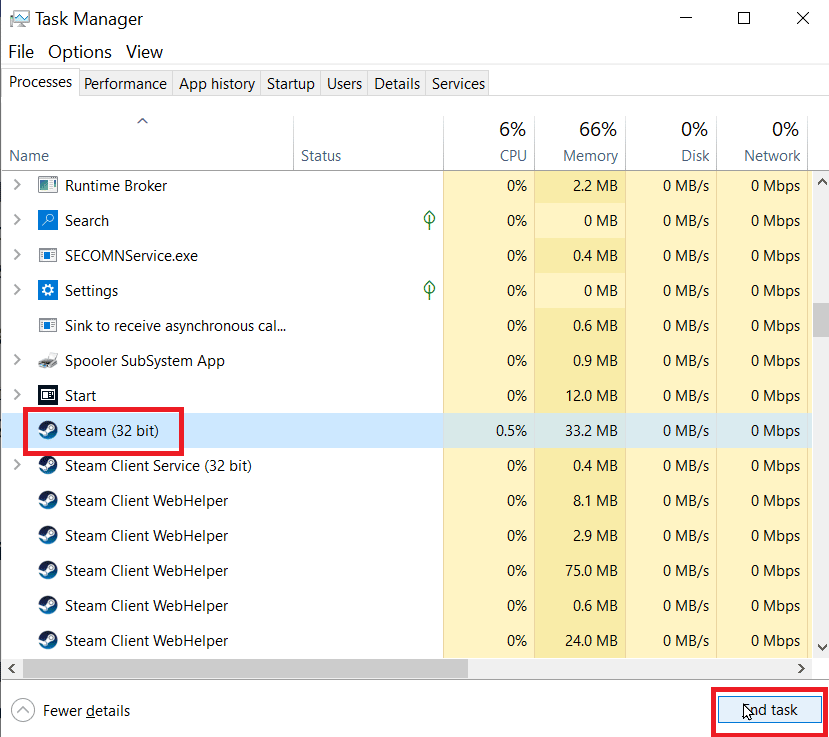
Metod 2: Byt med din vän igen
Om användaren du utför affären med inte har tillräckligt med utrymme på sin ryggsäck, kan du få Steam-fel 26. Se till att ryggsäcken inte är full och kan ta emot föremålen.
Om det finns ett tillfälligt fel i handelsobjekt kan Steam Error 26 uppstå. Du kan försöka handla igen för att se om det löser problemet. Kolla handelshistoriksidan, om det inte finns någon handelslogg på handelshistoriksidan kan du försöka igen genom att gå till avsnittet för inkommande erbjudanden och välja handelserbjudandet du har fått. Följ stegen nedan för att gå till sidan Handelshistorik.
1. Tryck på Windows-tangenten, skriv Steam och klicka på Öppna.
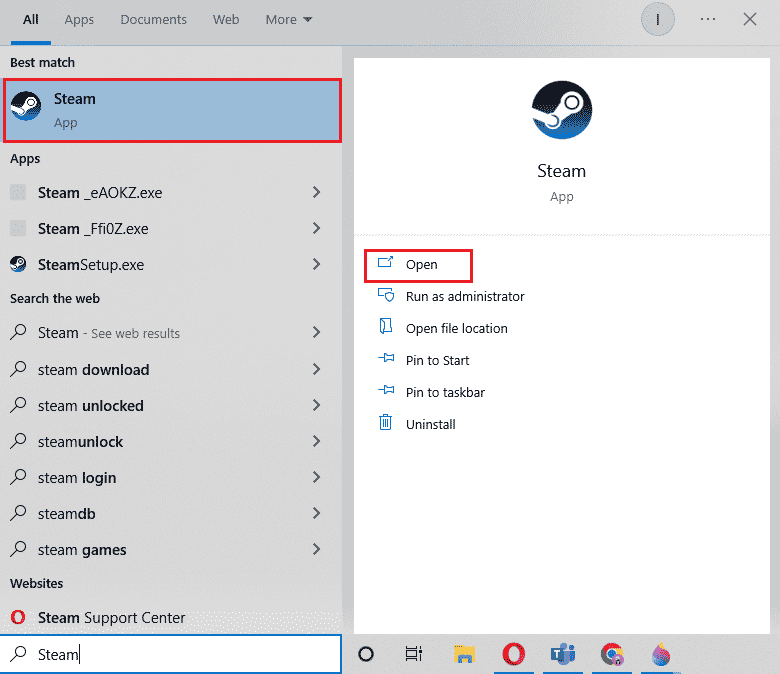
2. Klicka på profilbilden och klicka på Visa konto.
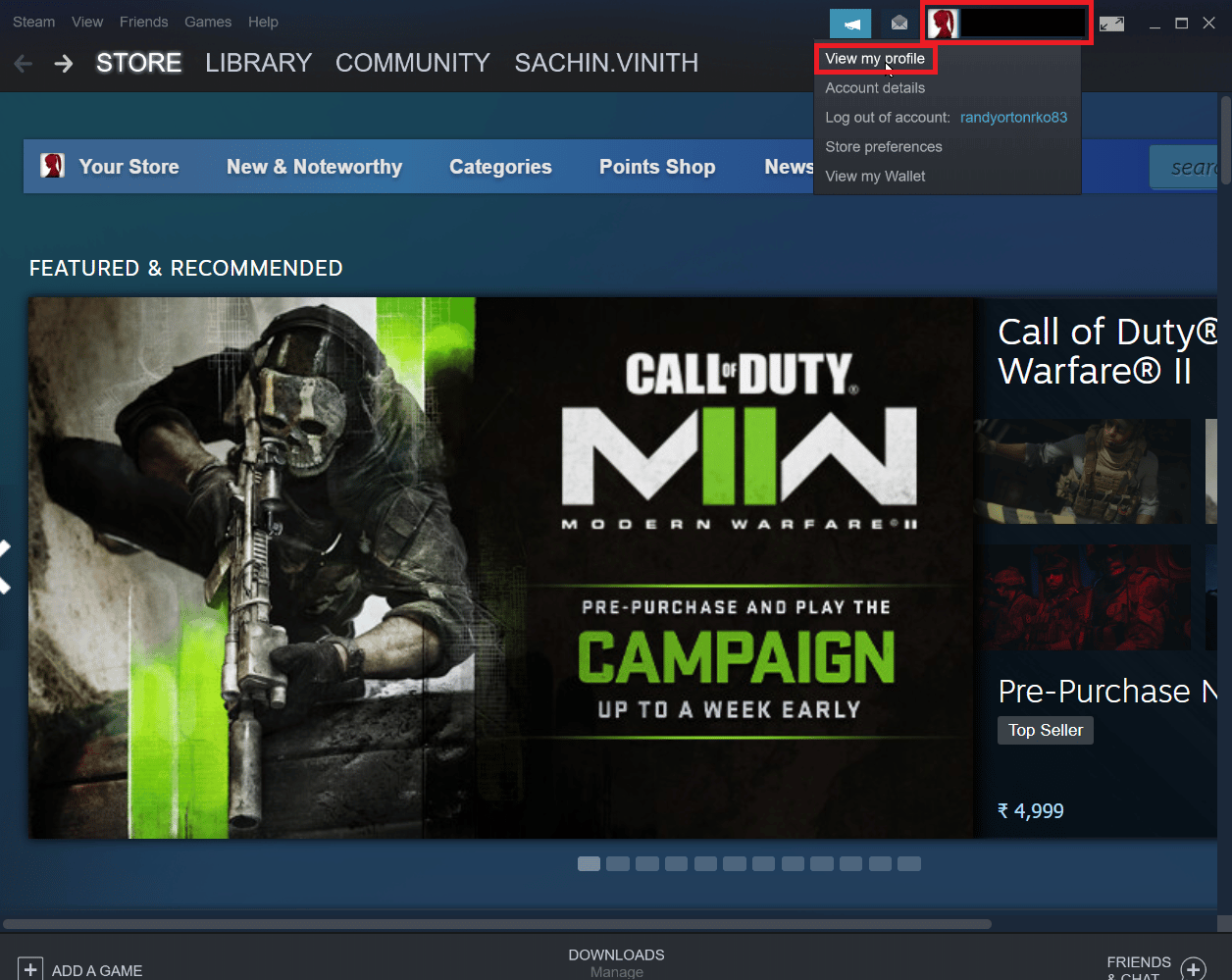
3. Klicka nu på Inventering till höger om Steam-klienten.
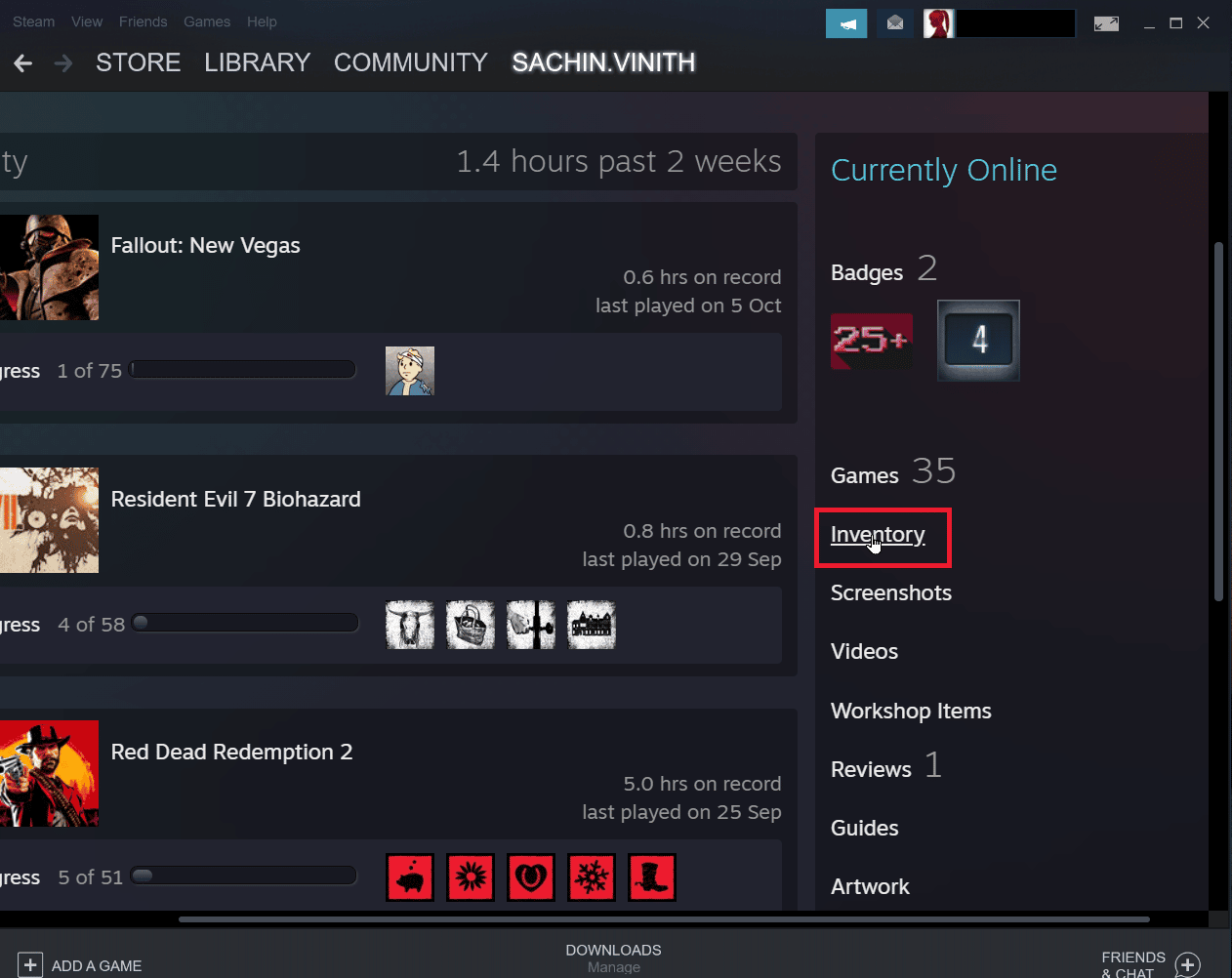
4. Klicka på nedåtpilen nära knappen Handelserbjudanden och klicka sedan på Visa handelshistorik för att se om din handel har slutförts.
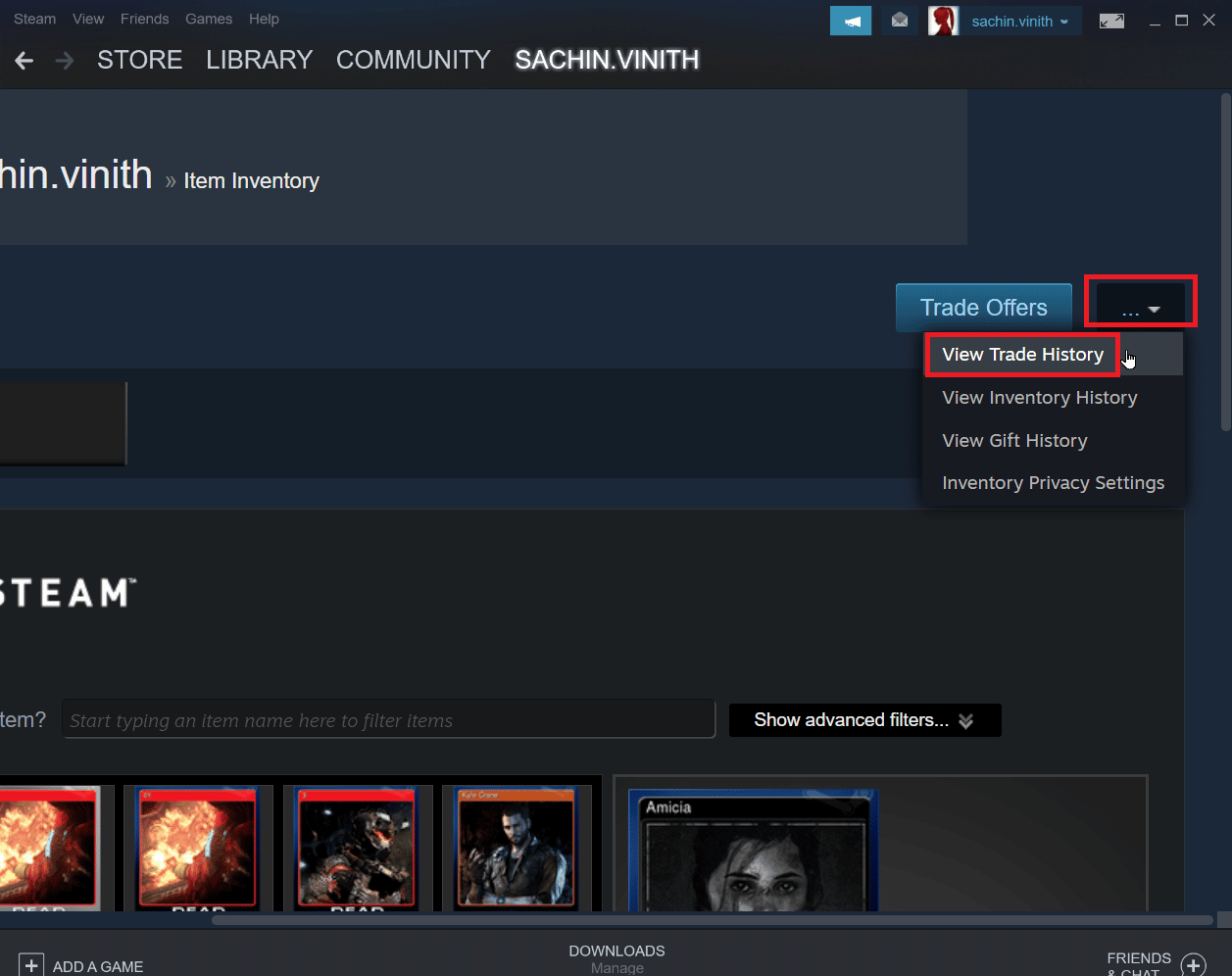
Metod 3: Logga in på Steam-klienten igen
Ibland kan en korrupt inloggningsinformation orsaka ett fel med handelsobjekt. Detta kan lösas genom att logga ut från Steam-klienten och logga in igen.
1. Öppna Steam-applikationen.
2. Klicka nu på profilanvändarnamnet som finns på den övre högra sidan av klienten och klicka på Logga ut från kontot.
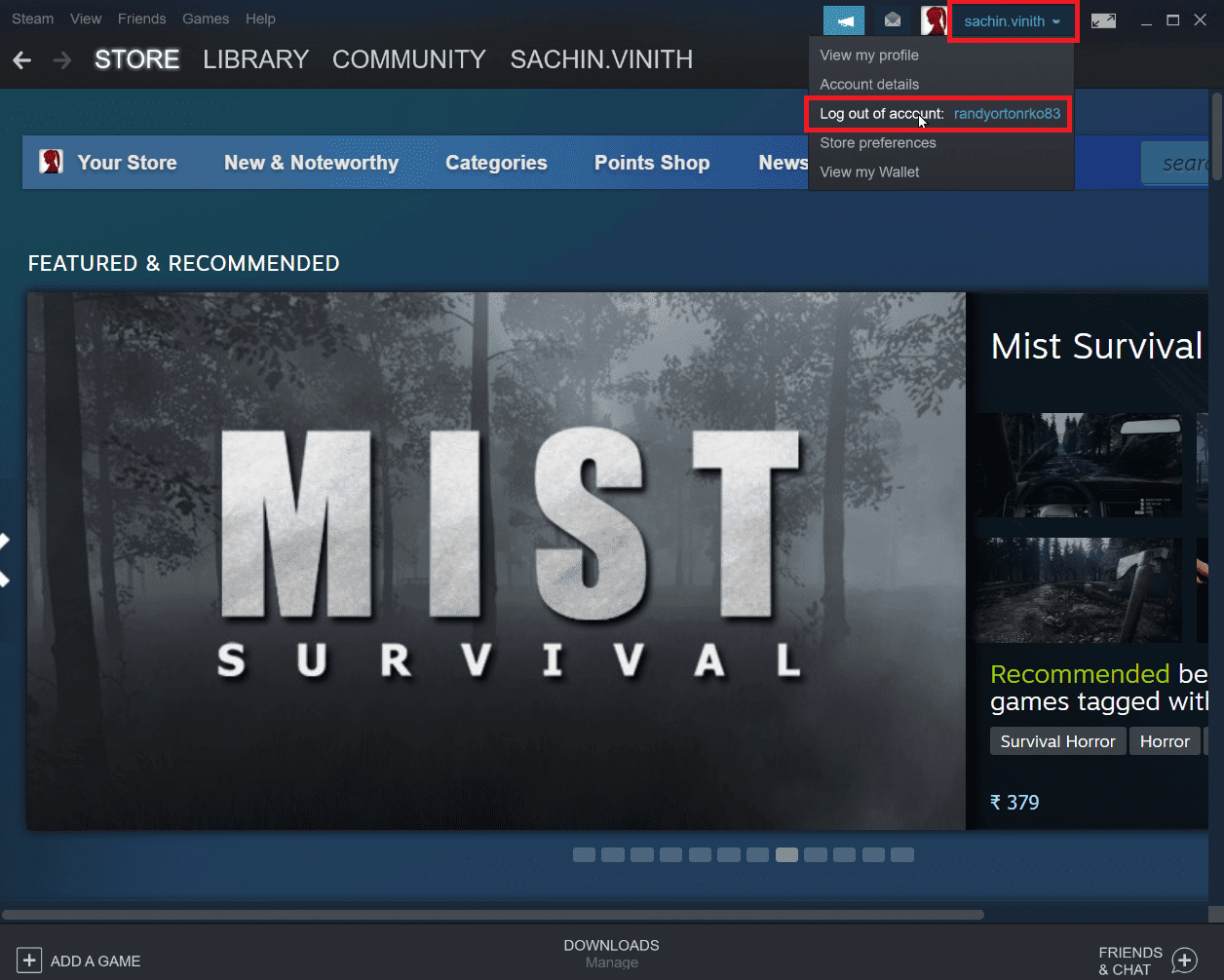
3. Nu kommer profilen att loggas ut från Steam-klienten.
4. Stäng Steam-klienten och öppna den igen med hjälp av inloggningsuppgifterna.
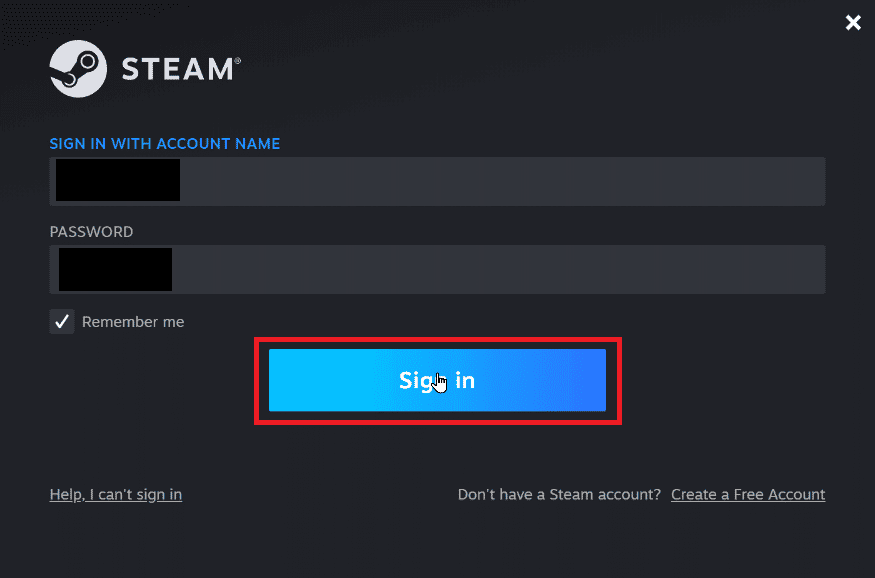
Metod 4: Aktivera Steam Guard
För att Steam-handel ska fungera bra krävs att Steam aktiveras och är en förutsättning. Se om Steam Guard är aktiverat på din Steam-klient, om det inte är aktiverat måste du aktivera det, det rekommenderas att prova handel efter 15 dagar när Steam Guard är påslagen manuellt.
1. Starta Steam-appen.
2. Se till att du är inloggad med dina Steam-uppgifter.
3. Klicka på Steam som finns på den övre vänstra sidan av skärmen och klicka på alternativet Inställningar.
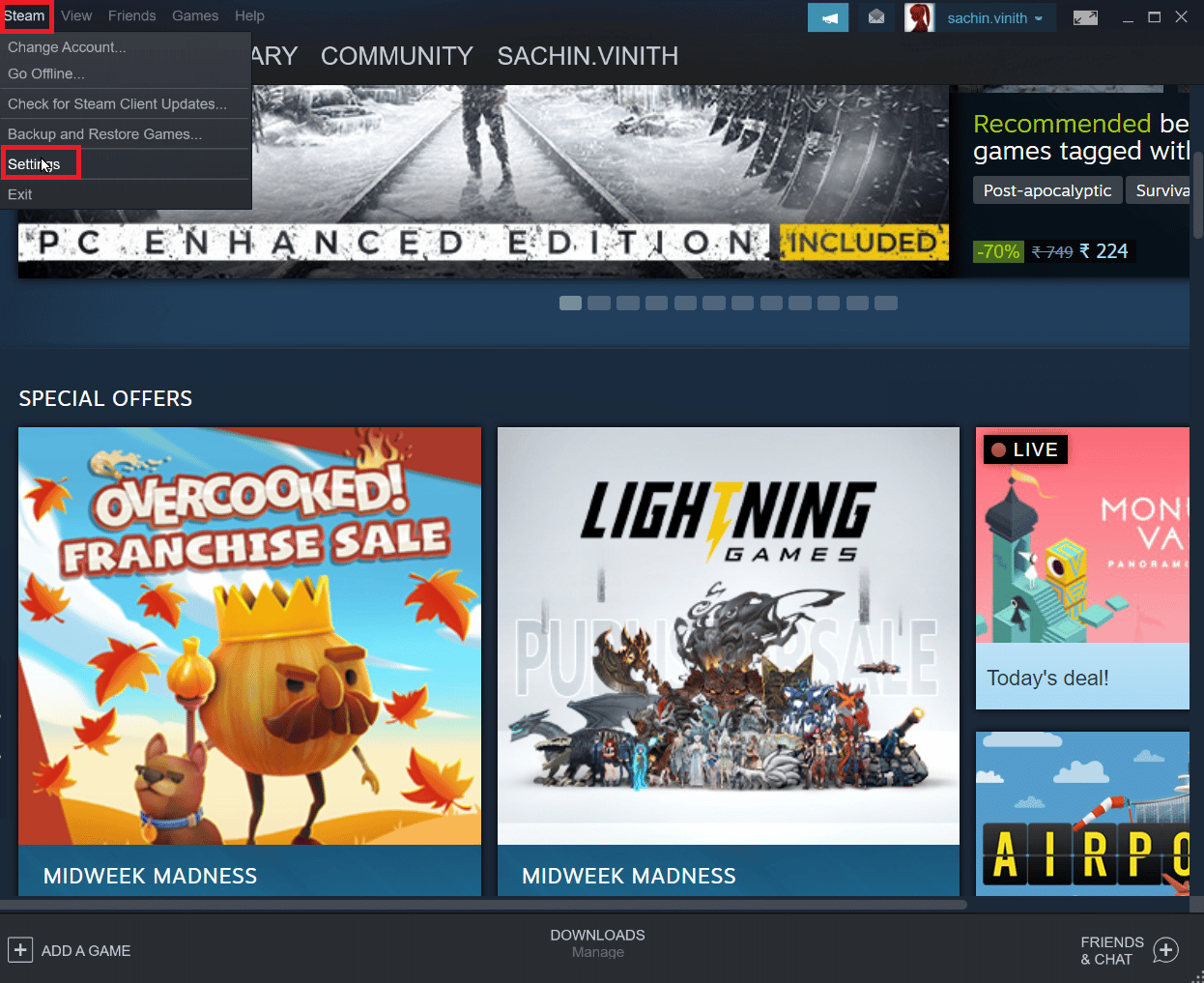
4. Navigera nu till kontosektionen och klicka på knappen HANTERA STEAM GUARD-KONTO SÄKERHET.
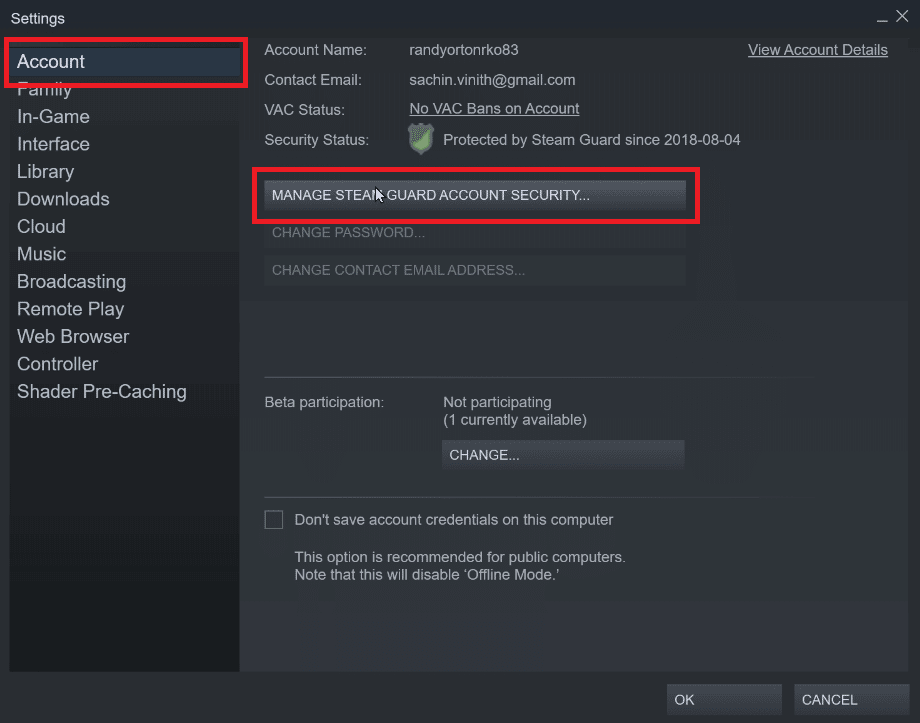
5. Klicka på Få Steam Guard-koder via e-post.
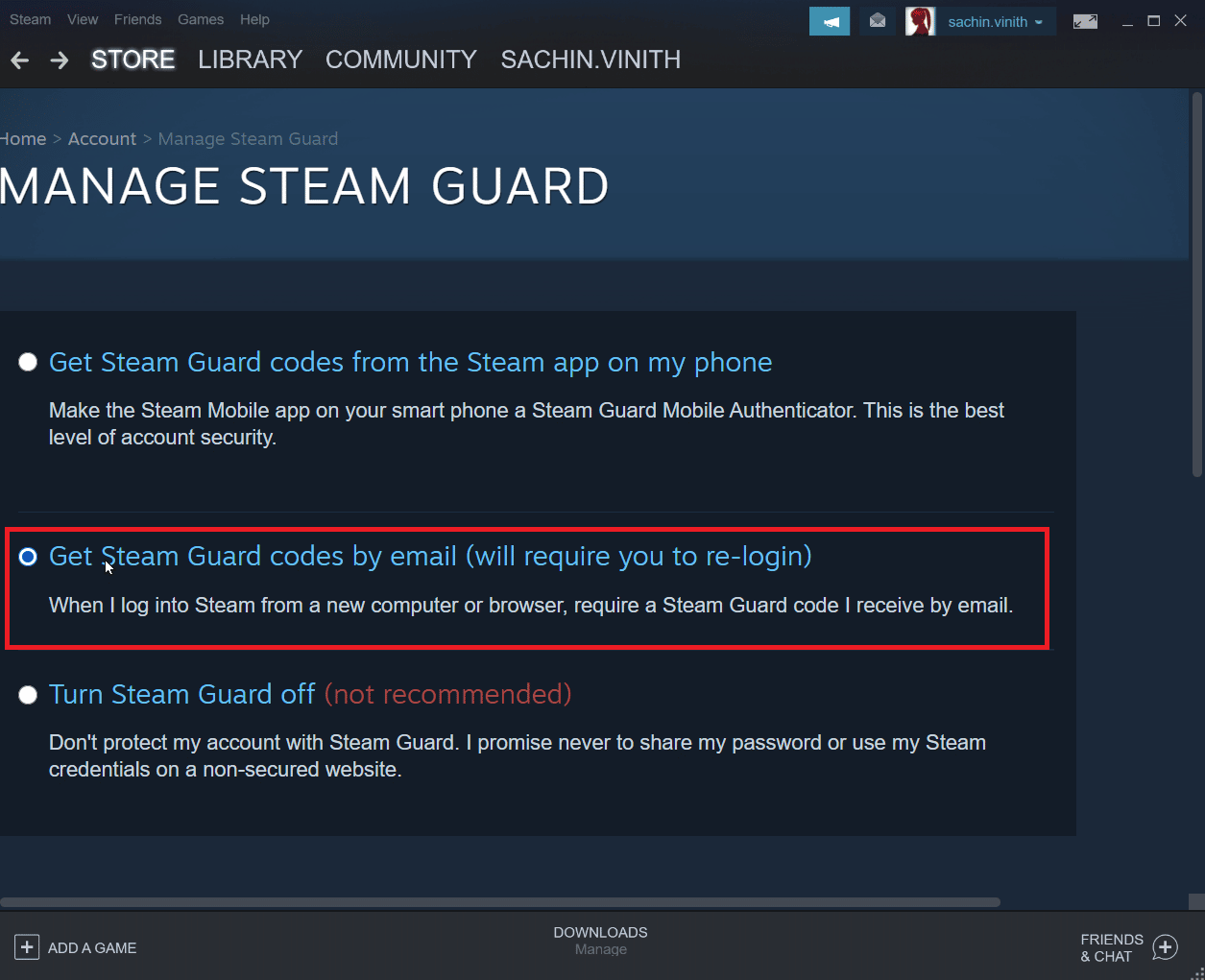
6. Logga in igen på ditt motsvarande steam-konto på Steam-klienten. Du kan bli ombedd att ange en Steam Guard-kod när du loggar in igen.
7. Efter denna process kommer du att få en Steam-kod till din e-postadress.
Metod 5: Ta bort vännen och lägg till din vän som du handlar med igen
Det kan finnas konflikter med din väns handelsobjekt. Så du kan prova att bli vän med dem och bli vän med dem igen för att se om det löser problemet.
1. Starta Steam-applikationen.
2. Klicka sedan på fliken Användarnamn och klicka på Vänner.
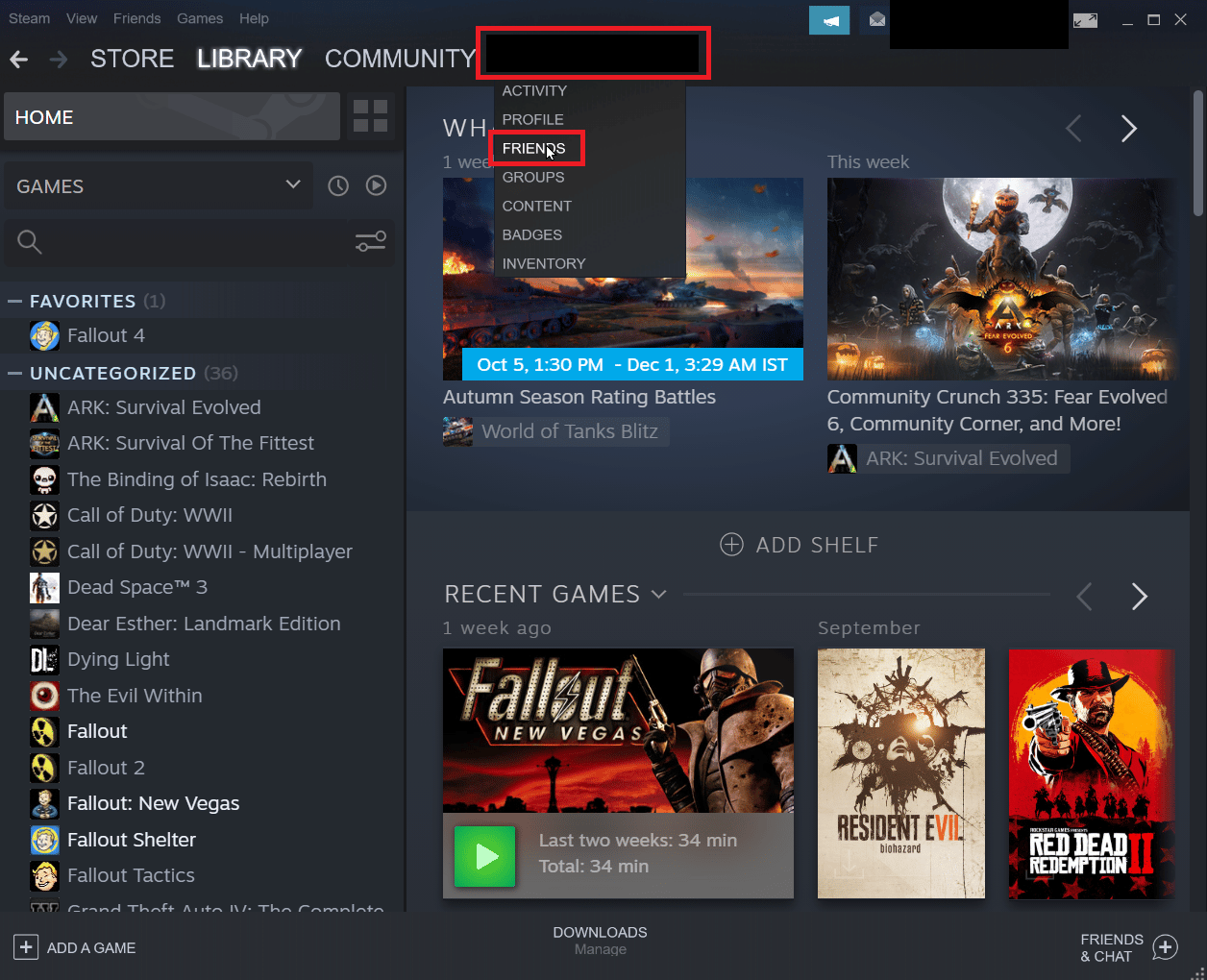
Steg I: Till Unfriend
1. I vänmenyn kommer alla dina nuvarande vänner att nämnas, klicka på en vän.
2. Klicka nu på mer (tre punkter) och klicka på Unfriend.
Steg II: Lägga till en vän igen
1. För att lägga till din vän igen, klicka på fliken Användarnamn och klicka på Vänner.
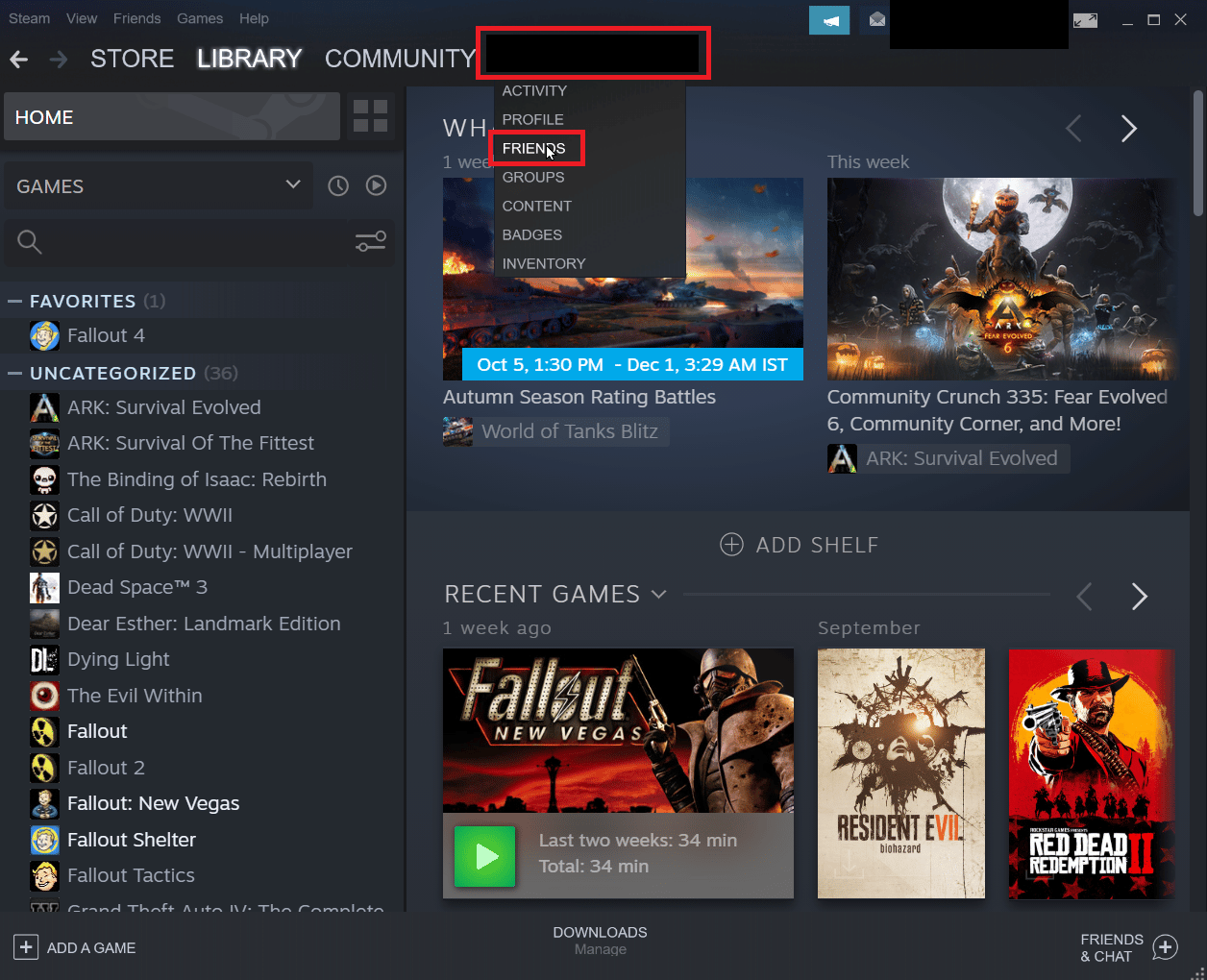
2. Klicka nu på Lägg till vän på fliken vänner.
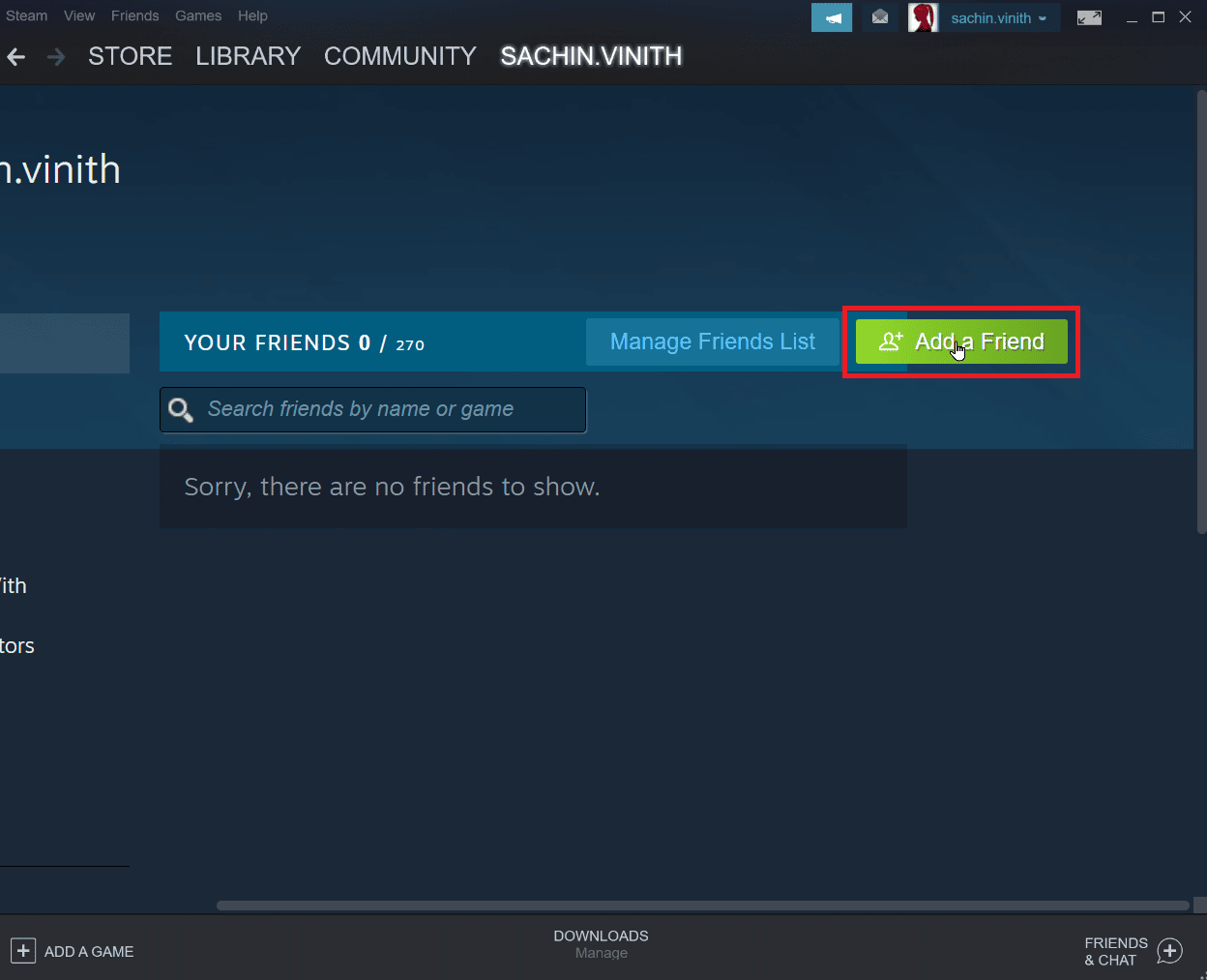
3. Försök nu att söka efter din väns användarnamn i Eller försök att söka efter din vänsektion och klicka på Sök-knappen.
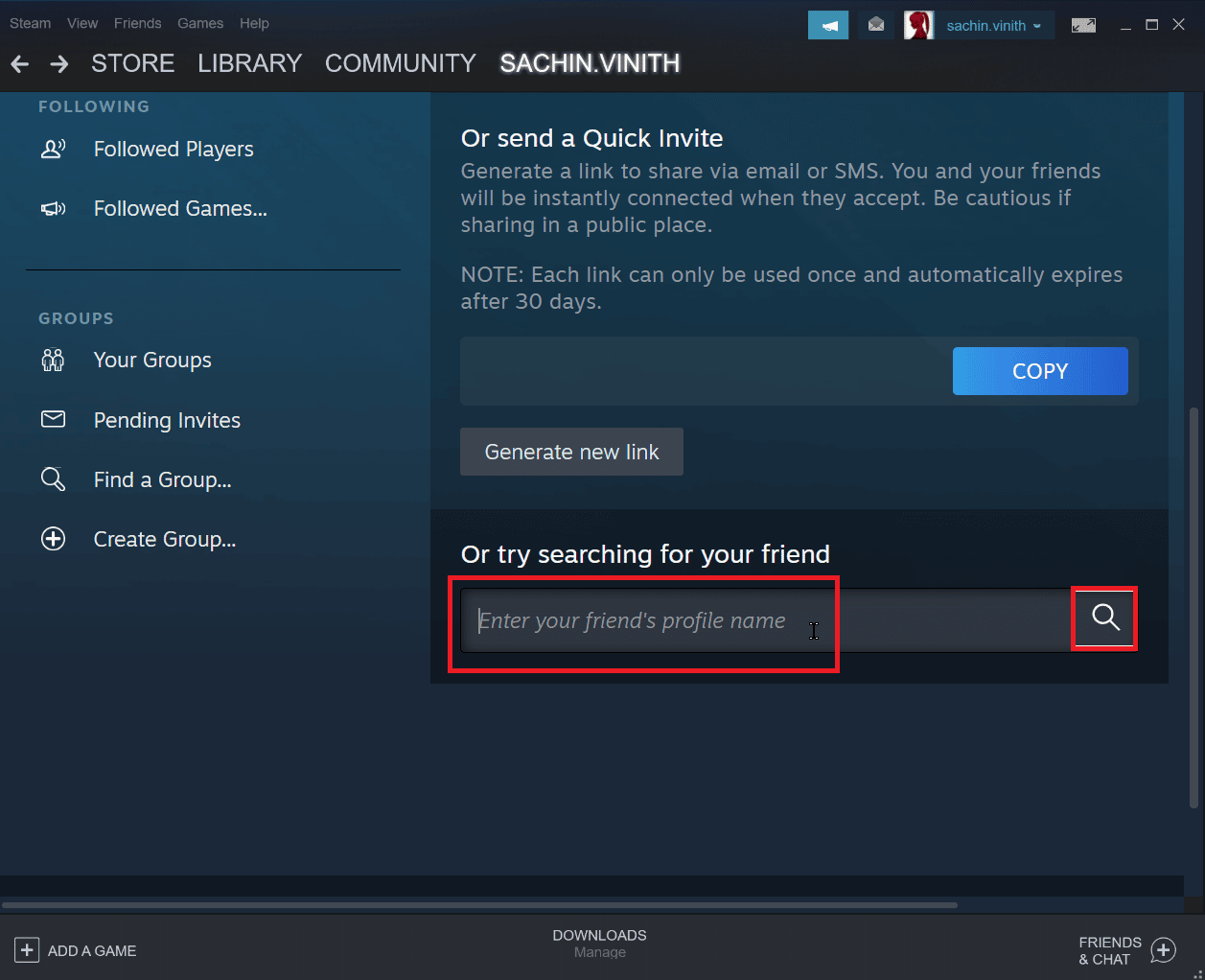
4. Hitta din vän och klicka på Lägg till som vän.
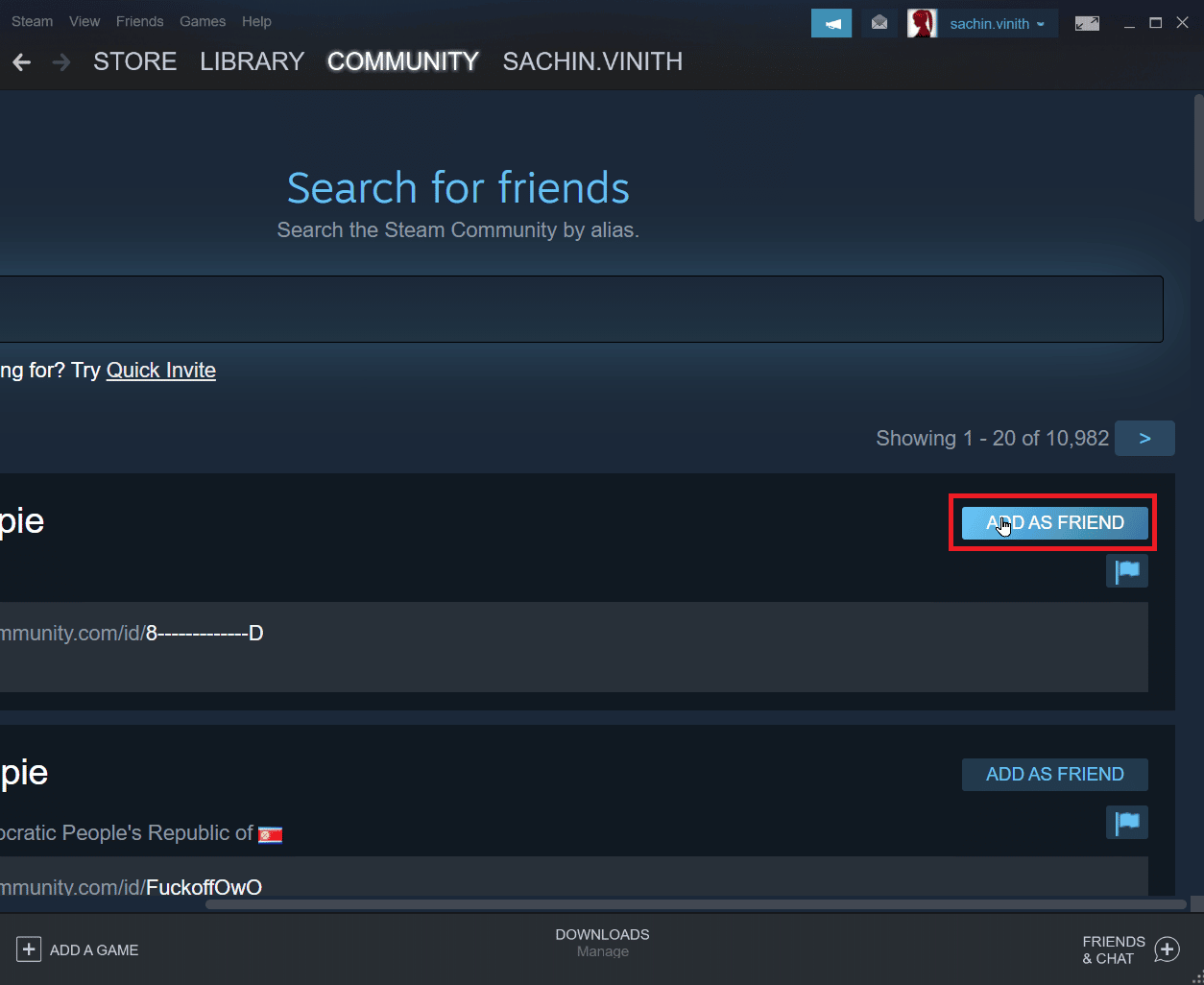
Metod 6: Installera om Steam-klienten
Problem med Steam-klienten kan orsaka steam-fel 26 och kan i sin tur orsaka steam-handelsfel. Detta kan åtgärdas genom att installera om Steam-klienten.
1. Öppna Steam-appen och klicka på Steam i det övre vänstra hörnet. Välj här alternativet Inställningar i menyn.

2. På fliken Nedladdningar klickar du på STEAM LIBRARY FOLDERS för att öppna lagringshanteraren.

3. Välj den lokala enhet som spelen är installerade på. Här har vi valt Lokal enhet (d).
Obs: Standardinstallationsplatsen för Steam-spel är Lokal enhet (c).
4. Klicka på de tre prickarna och välj Bläddra i mapp för att öppna steamapps-mappen.

5. Klicka på SteamLibrary som visas nedan för att gå tillbaka.
Obs: Om du inte kunde hitta SteamLibrary i adressfältet, gå till föregående mapp och leta efter SteamLibrary-mappen.

6. Kopiera steamapps-mappen genom att trycka på Ctrl + C samtidigt.
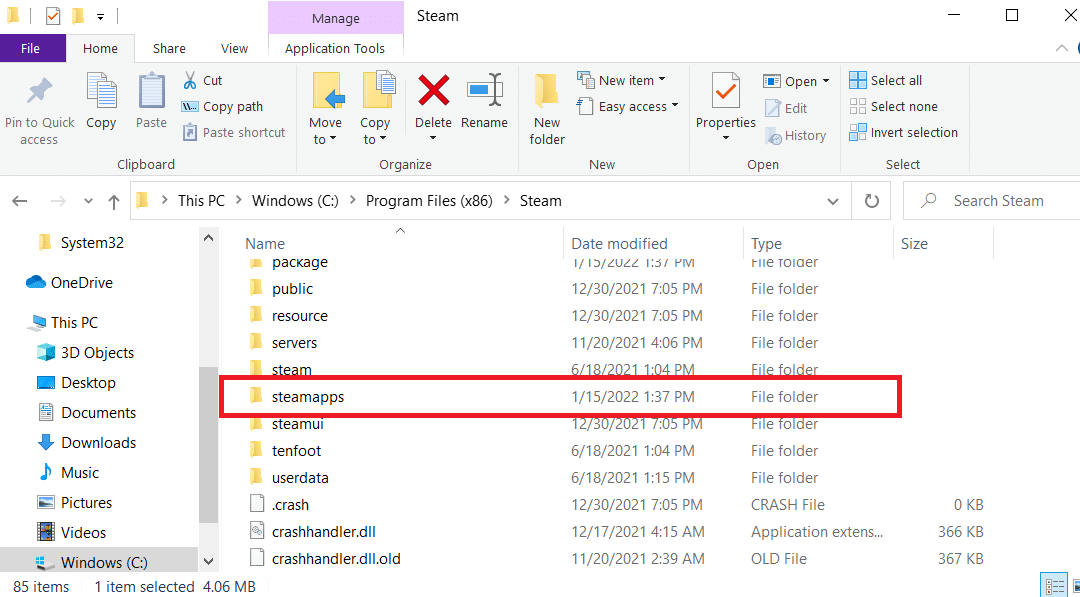
7. Klistra in steamapps-mappen på en annan plats för säkerhetskopiering genom att trycka på Ctrl + V samtidigt.
8. Tryck på Windows-tangenten, skriv Kontrollpanelen och klicka sedan på Öppna.
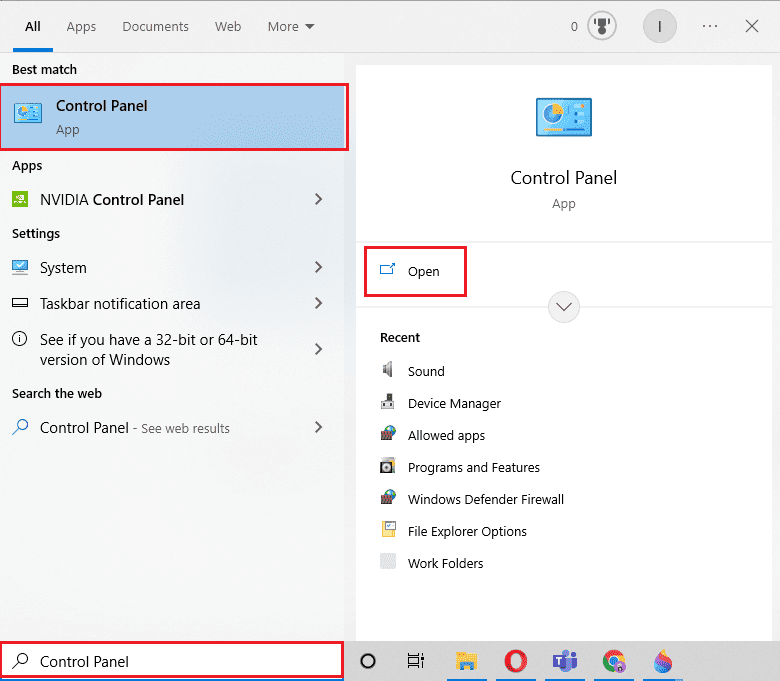
9. Ställ in Visa efter > Kategori och klicka sedan på alternativet avinstallera ett program under avsnittet Program.
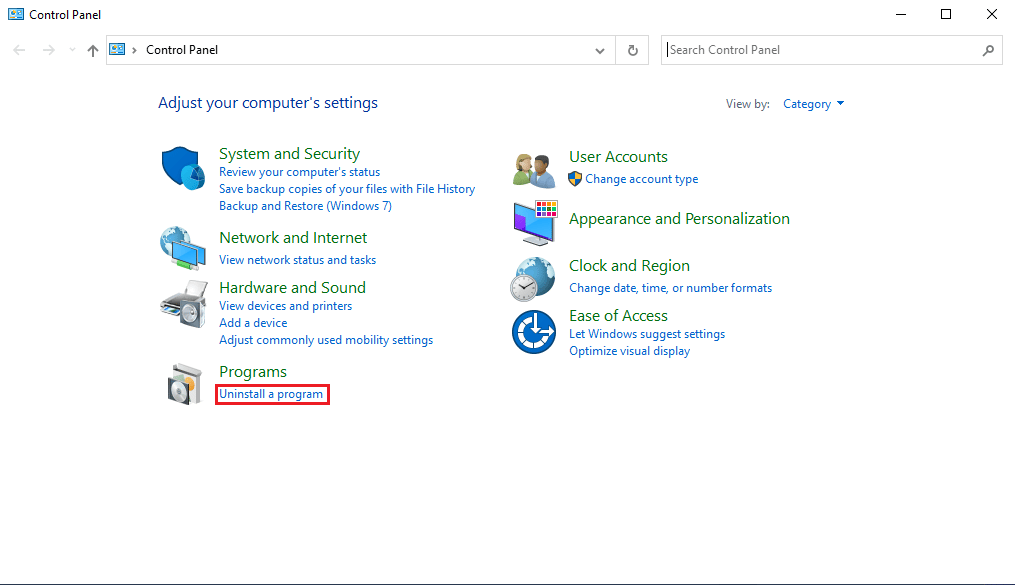
10. Leta upp Steam och högerklicka på den.
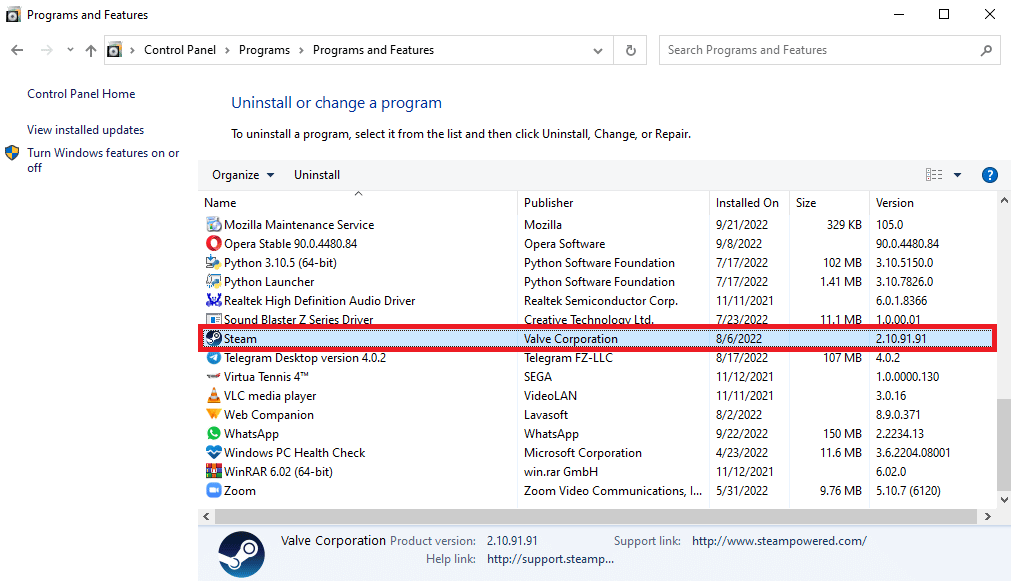
11. Klicka slutligen på Avinstallera.
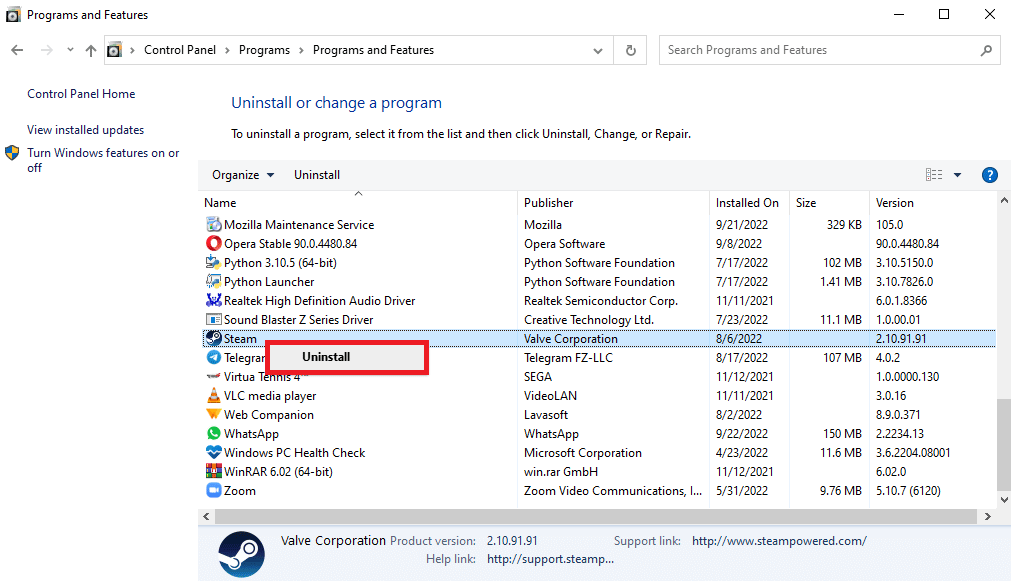
12. Klicka på Ja i UAC-prompten.
13. Klicka på Avinstallera för att bekräfta avinstallationen.
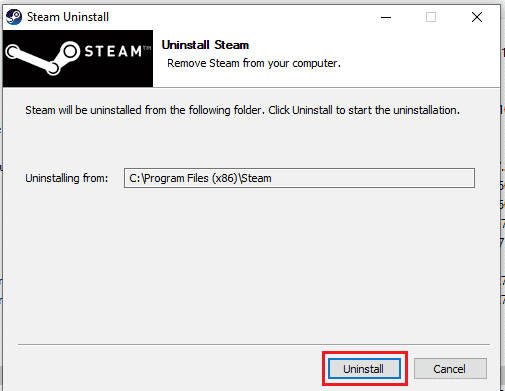
14. Klicka på Stäng när programmet är helt avinstallerat från systemet.
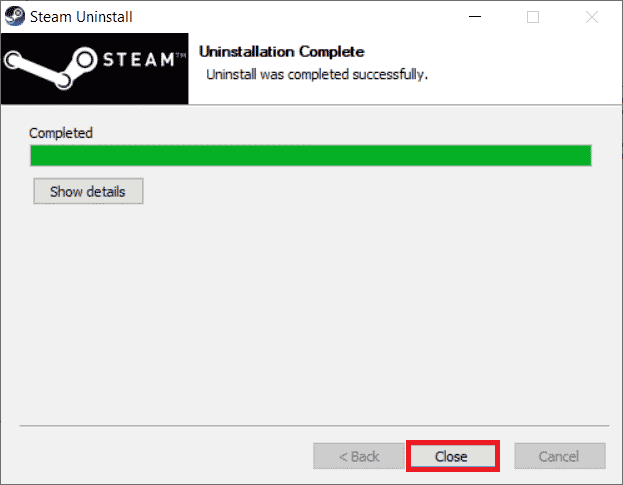
15. Klicka på Start, skriv %localappdata% och tryck på Enter.

16. Högerklicka nu på Steam-mappen och ta bort den.
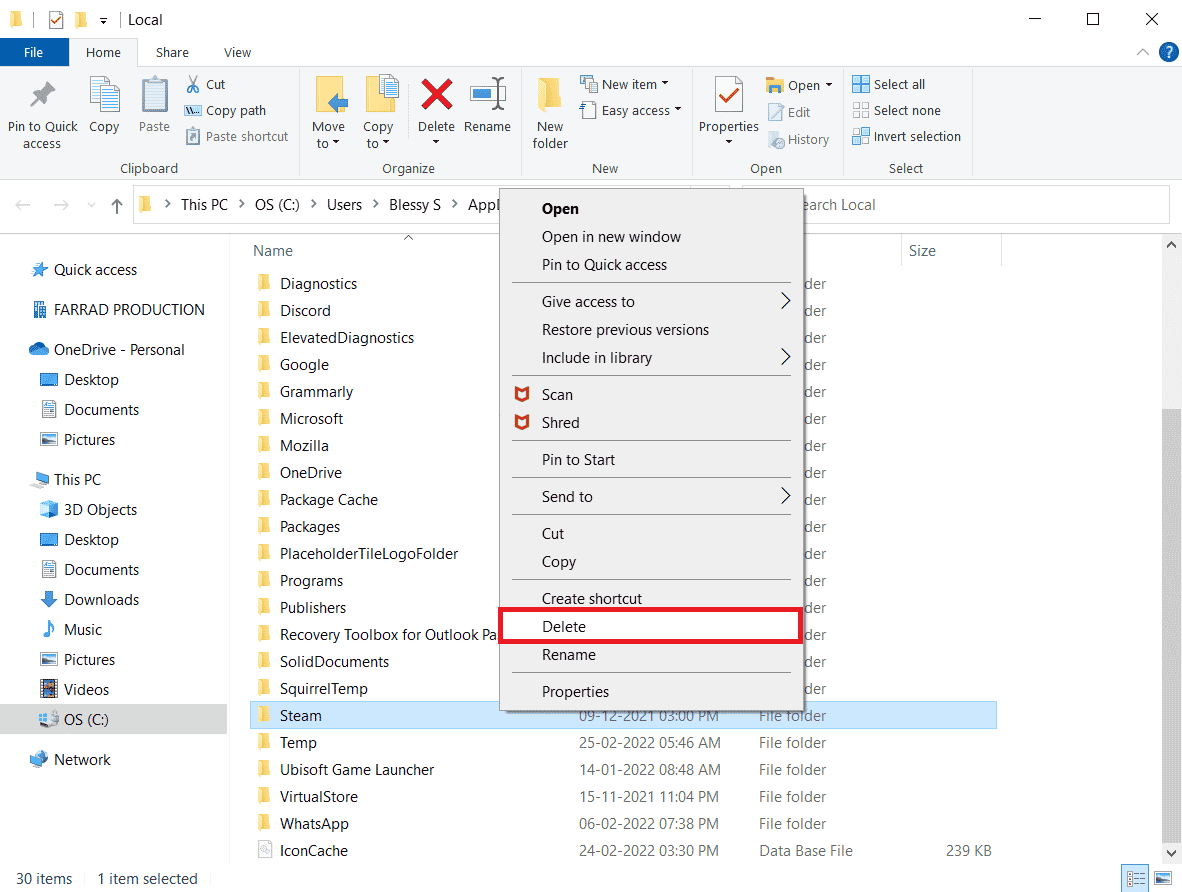
17. Tryck återigen på Windows-tangenten, skriv %appdata% och klicka på Öppna.
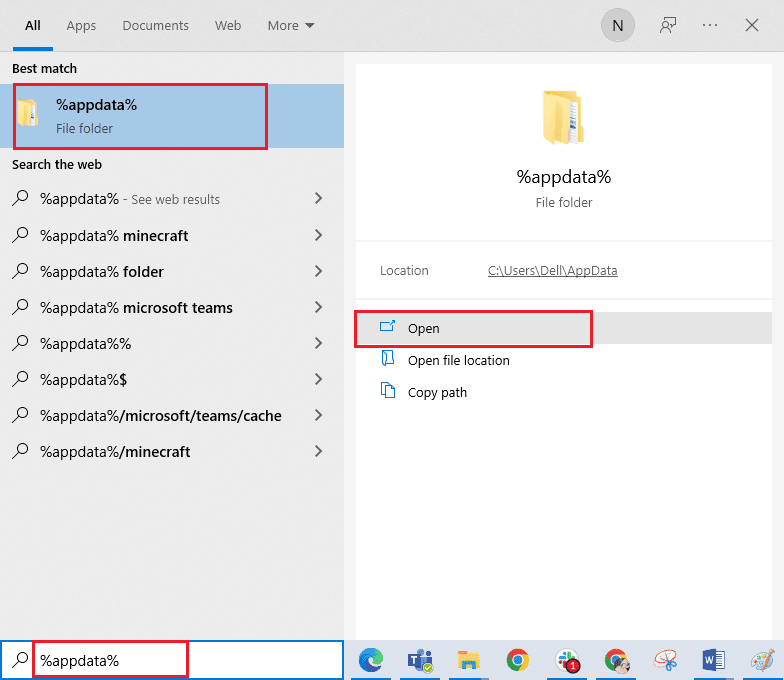
18. Ta bort Steam-mappen som gjort tidigare.
19. Starta sedan om datorn.
20. Besök Steams officiella webbplats och klicka på INSTALLERA STEAM för att få Steam-installationen körbar.
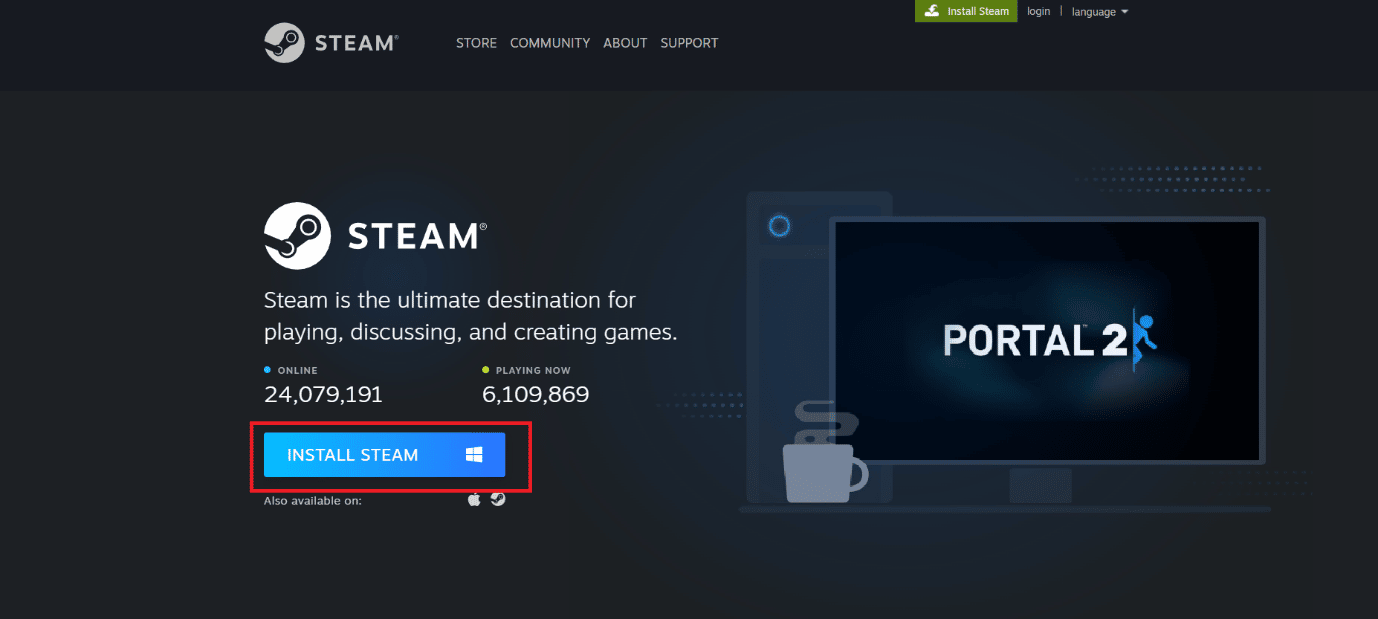
21. Klicka på den installerade körbara filen för att installera programmet och fixa det går inte att initiera Steam API-fel.
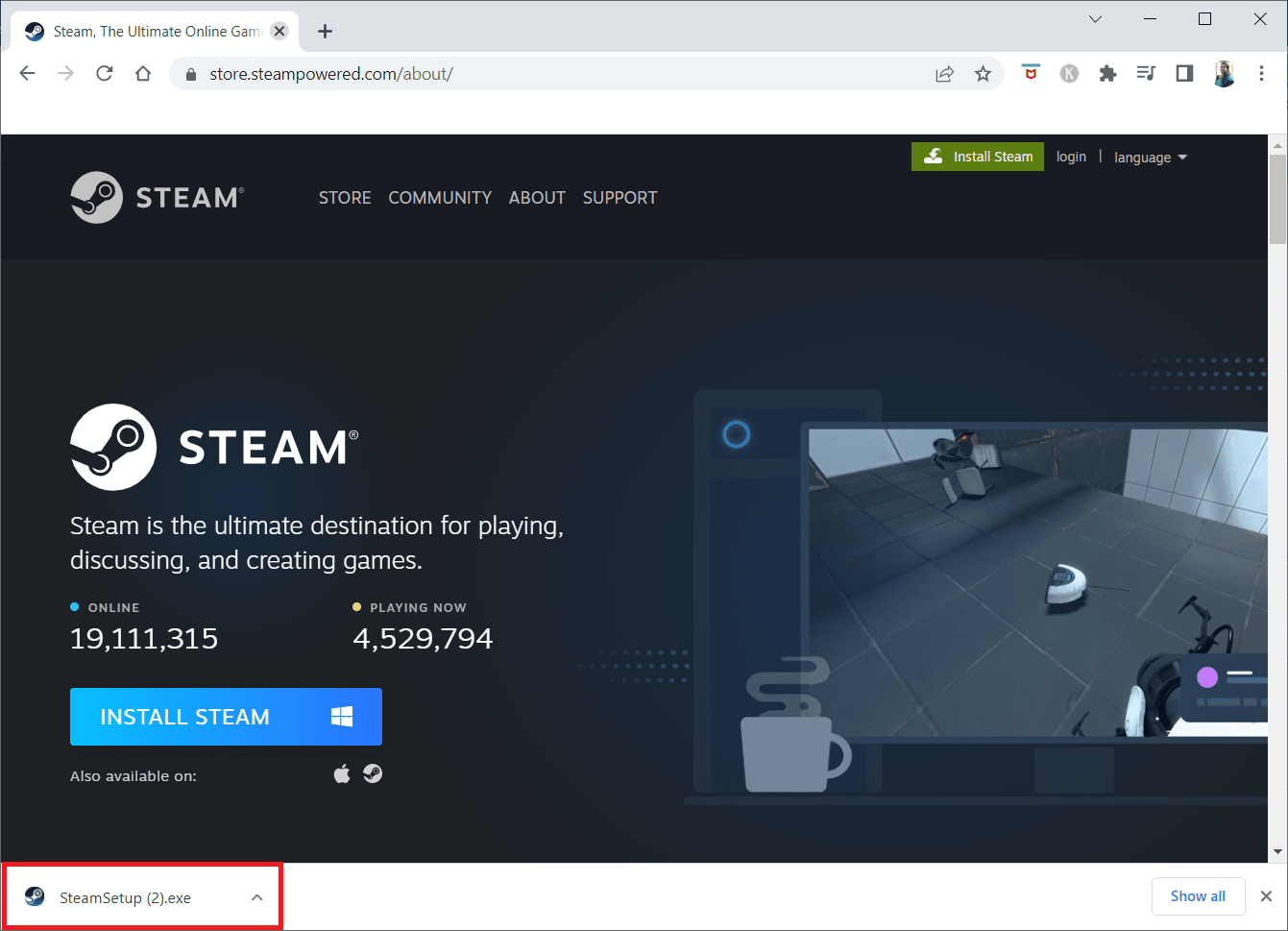
22. Klicka på Ja i prompten.
23. Klicka på Nästa i installationsguiden.
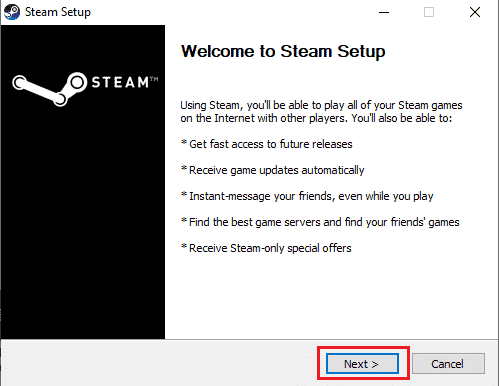
24. Välj önskat språk och klicka på Nästa.
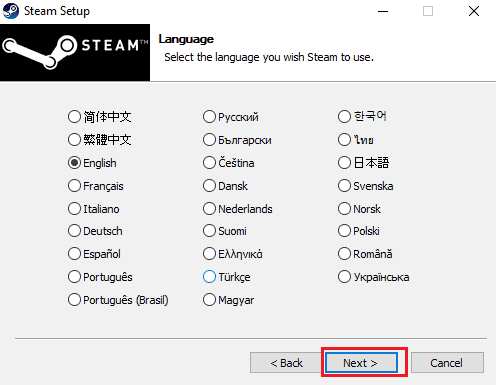
25. Klicka sedan på Installera.
Obs: Om du inte vill att appen ska installeras i standardmappen som nämns, välj önskad målmapp genom att klicka på alternativet Bläddra.
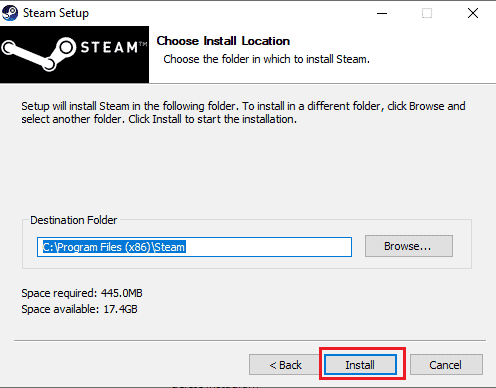
26. Vänta tills Steam-klienten har installerats och klicka på Slutför.
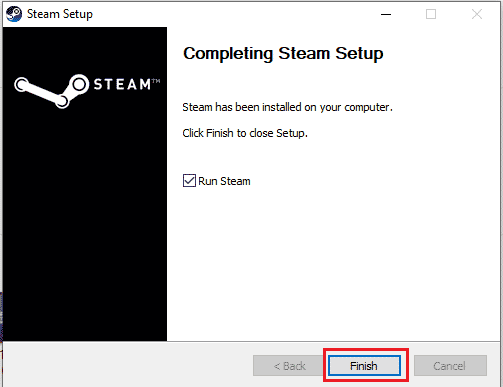
27. När installationen är klar, logga in med dina Steam-uppgifter.
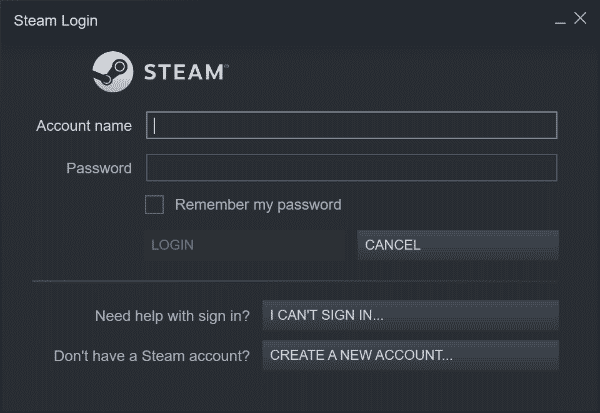
28. Klistra in steamapps-mappen till standardplatssökvägen.
C:Program Files (x86)SteamSteamLibrary
Obs: Platsen kan ändras beroende på var du laddar ner spelen.
Metod 7: Använd Steam Web Version
Ibland, på grund av problem på själva Steam-klienten, uppstår steam-fel 26. Detta kan lösas genom att använda Steam på en lämplig webbläsare. Användare har rapporterat framgångar med webbversionen av Steam. Besök Ånga webbplats och Logga in på ditt konto för att använda webbversionen.
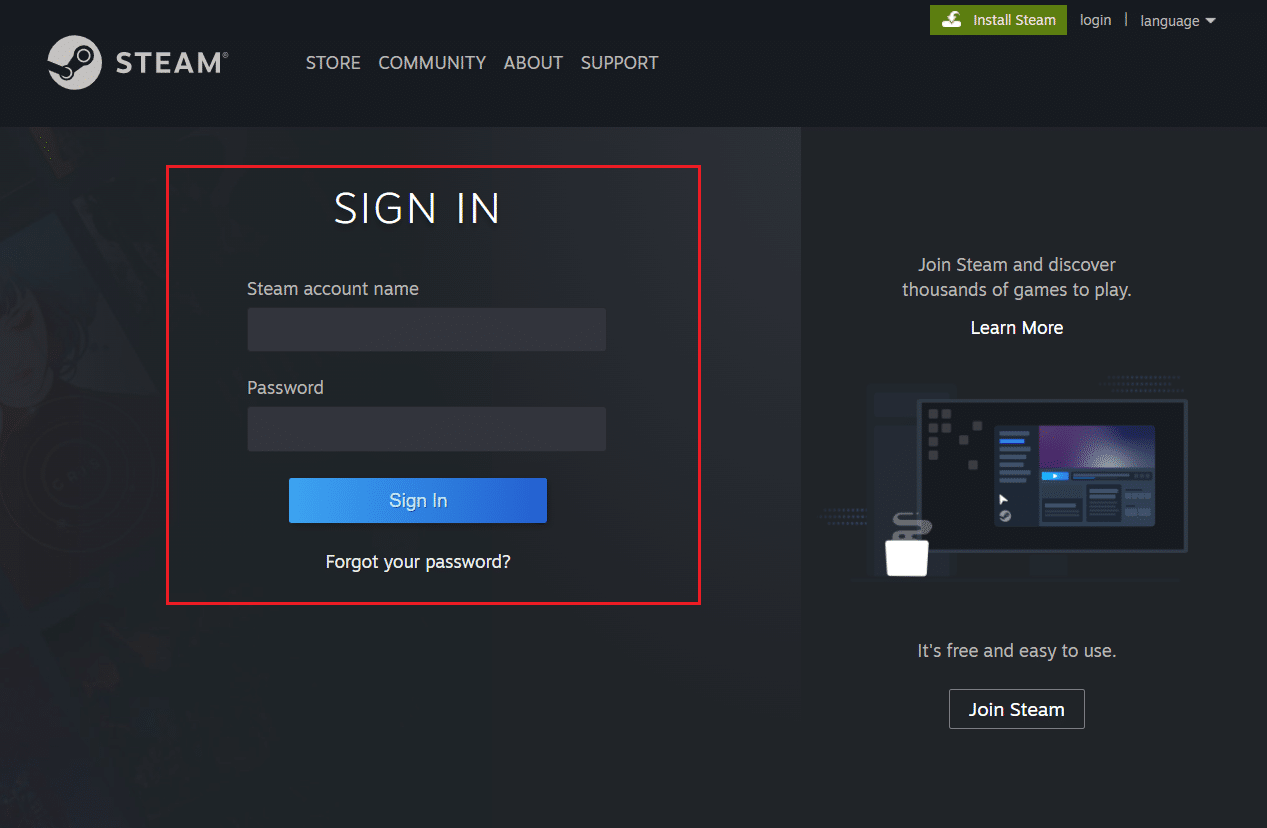
Metod 8: Testa Steam Support
Om ingen av lösningarna fungerade för dig kan du försöka kontakta Steams support. Steam-support kan hjälpa dig om du har att göra med ett problem som är svårt att lösa.
1. Öppna Steam-appen.
2. Klicka på Hjälp-menyn i det övre vänstra hörnet och klicka på alternativet Steam Support.
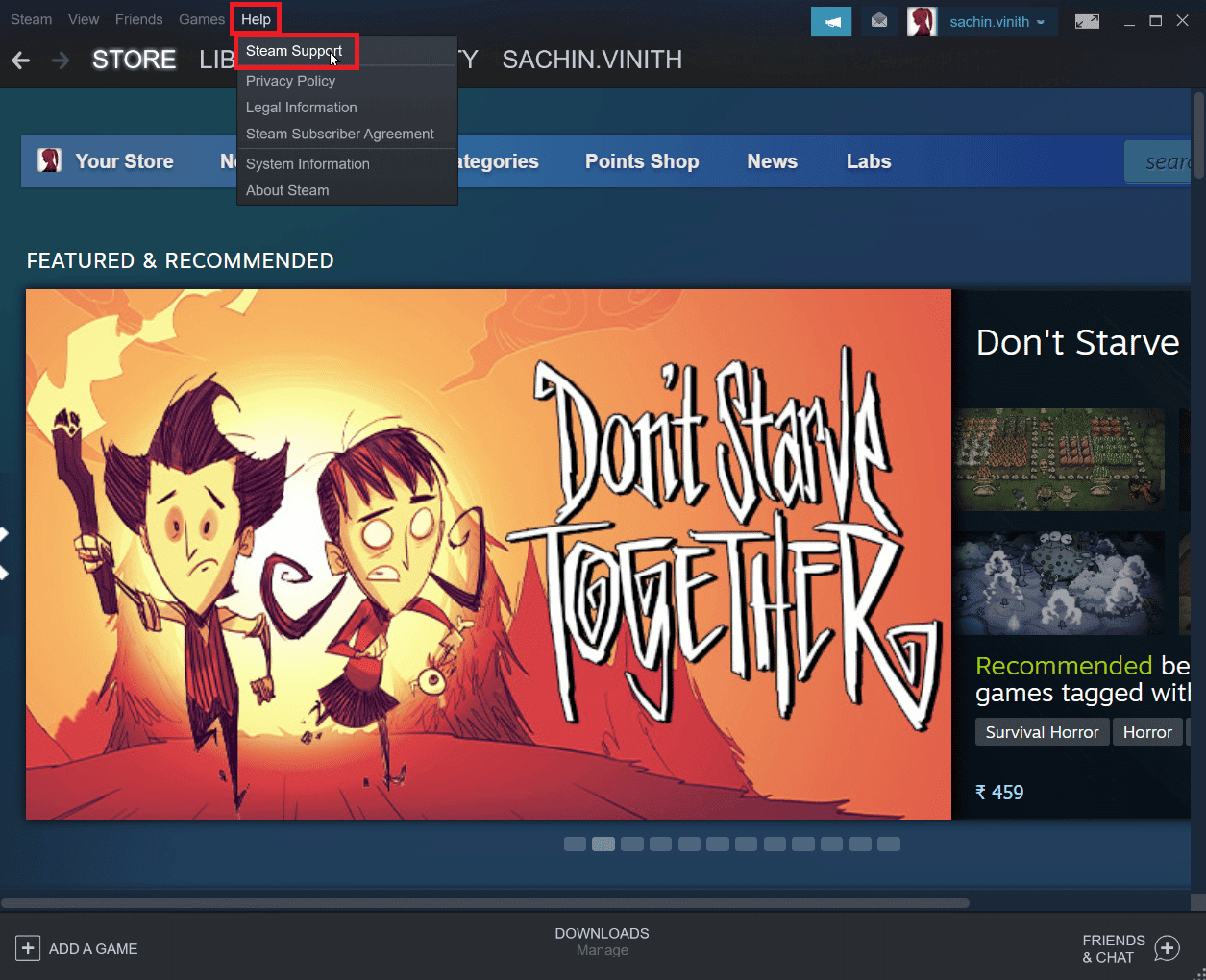
3. En ny sida kommer att visas som hjälper till med Steam-problem.
4. Scrolla nu nedåt i Steam-klienten och klicka på Trading, Gifting, Market och Steam Points.

5. Klicka på Handel på nästa sida.
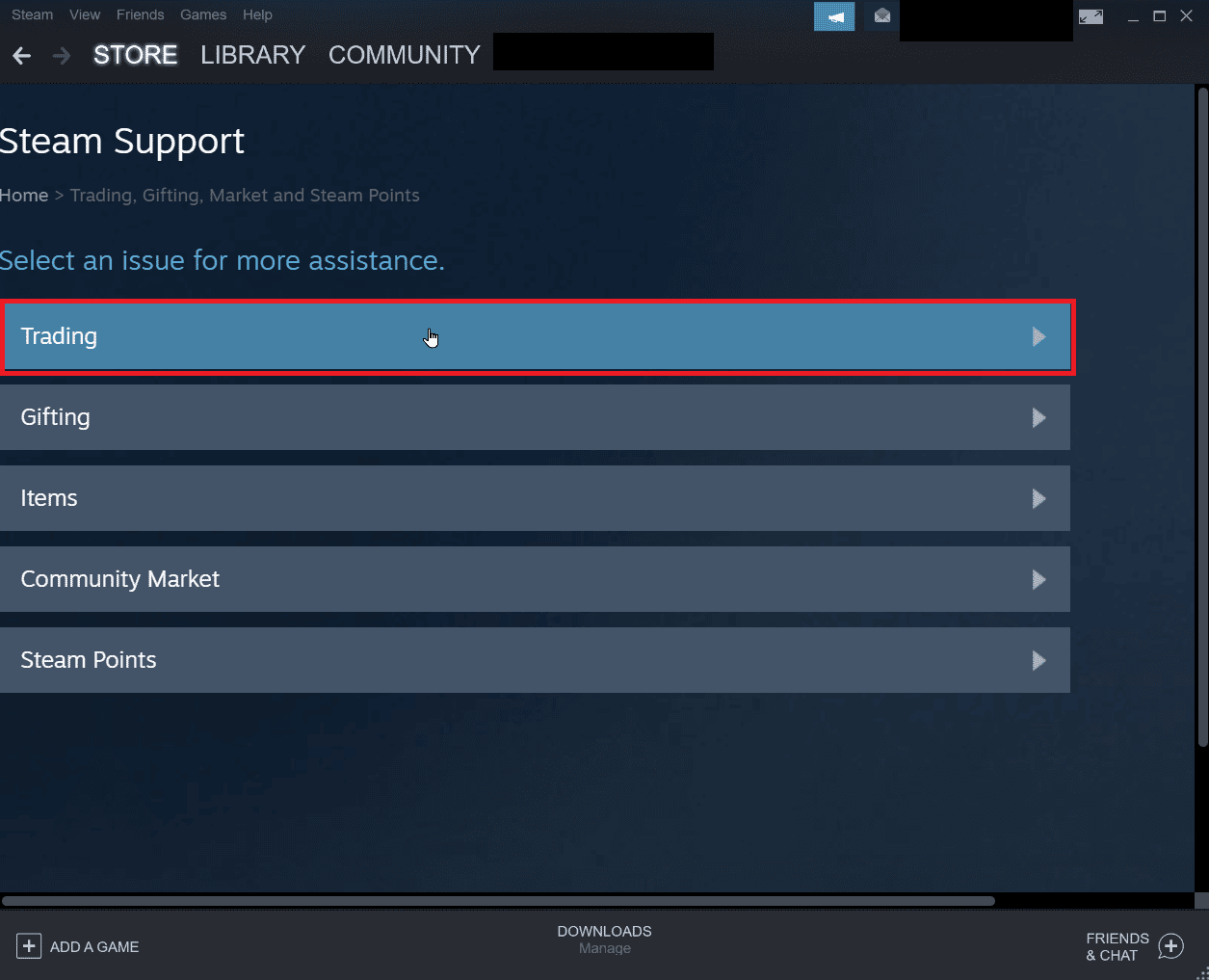
6. Klicka på alternativet Jag kan inte handla.
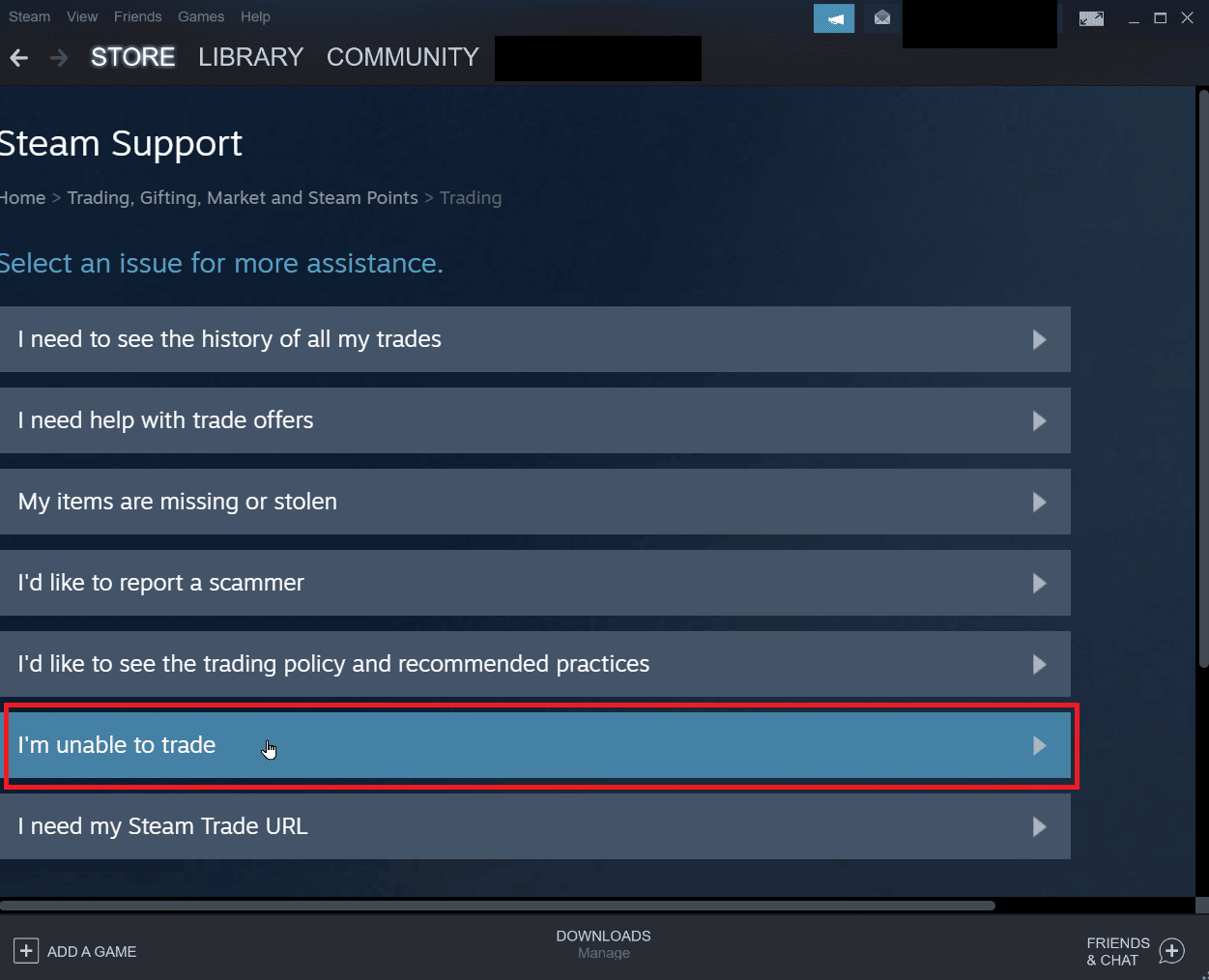
7. Klicka slutligen på Kontakta Steam-support.
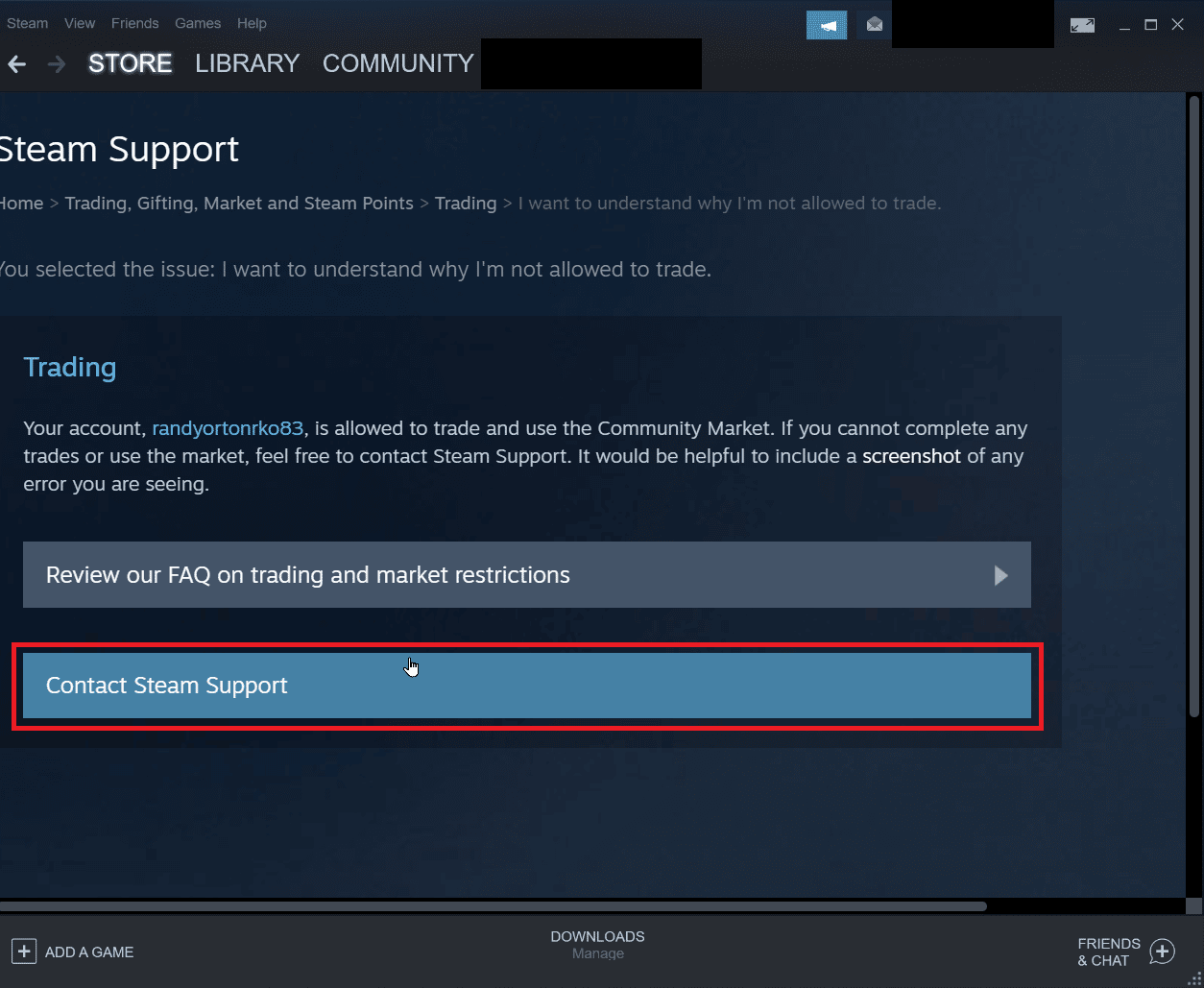
8. Ange probleminformationen i rutan och klicka på skicka för att skicka en rapport.
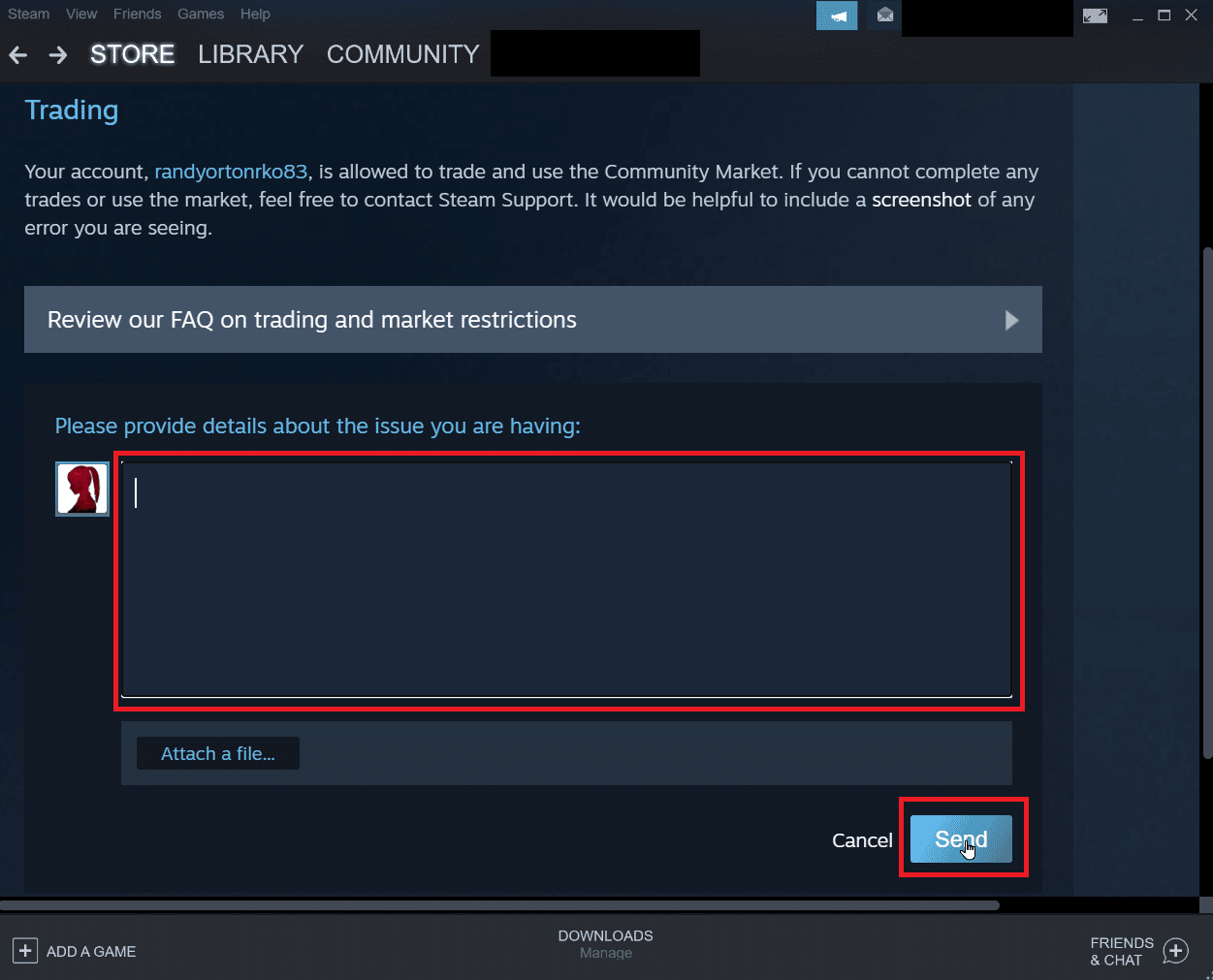
Vanliga frågor (FAQs)
Q1. Varför kan jag inte acceptera handelserbjudanden från Steam?
Ans. Det finns olika anledningar till att du inte kan acceptera erbjudanden. Den vanligaste orsaken är att Steam Guard är inaktiverat, lagret är fullt eller annullerat en accepterad affär, etc.
Q2. Hur fixar man ett fel när man accepterar handel?
Ans. Du kan fixa felet i steam genom att logga om i klienten, följ även våra lösningar ovan för att åtgärda problemet.
Q3. Varför måste jag vänta 7 dagar för att handla på Steam?
Ans. I alla fall, om en affär avbröts eller en affär orsakade dig fel. Steam aktiverar automatiskt nedkylningsprocessen som förhindrar kapare från att fånga upp handeln. Så denna 7 dagars nedkylning kan inte stoppas.
Q4. Varför måste jag betala pengar för att få åtkomst till Steam-funktioner?
Ans. Ett minsta belopp på 5$ krävs för att spenderas från ett Steam-konto för att aktivera vissa communityfunktioner. Detta kommer att förhindra att skadlig spam, nätfiske och bedrägeri reproduceras.
***
Vi hoppas att artikeln ovan om hur du felsöker Steam Error 26 var till hjälp för dig och att du kunde lösa problemet. låt oss veta i kommentarsfältet vilken av metoderna som fungerade för dig. Glöm inte heller att berätta för oss om eventuella frågor eller förslag om någon artikel.

